Ha a fotózás során nem kaptad meg a kívánt fénysávokat, vagy szeretnéd a képednek utólag több plasztikusságot adni? Ez az útmutató lépésről lépésre megmutatja, hogyan festhetsz hatékonyan fénysávokat az Adobe Photoshop programban.
Legfontosabb megállapítások
- A megfelelő technikával hatékonyan generálhatók a fénysávok.
- A rétegek és maszkok használata növeli a kontrollt a festési folyamat felett.
- A technika lassú és pontos alkalmazása vonzó eredményeket hoz.
Lépésről lépésre útmutató
Kezdd azzal, hogy megnyitod a projekted a Photoshopban.
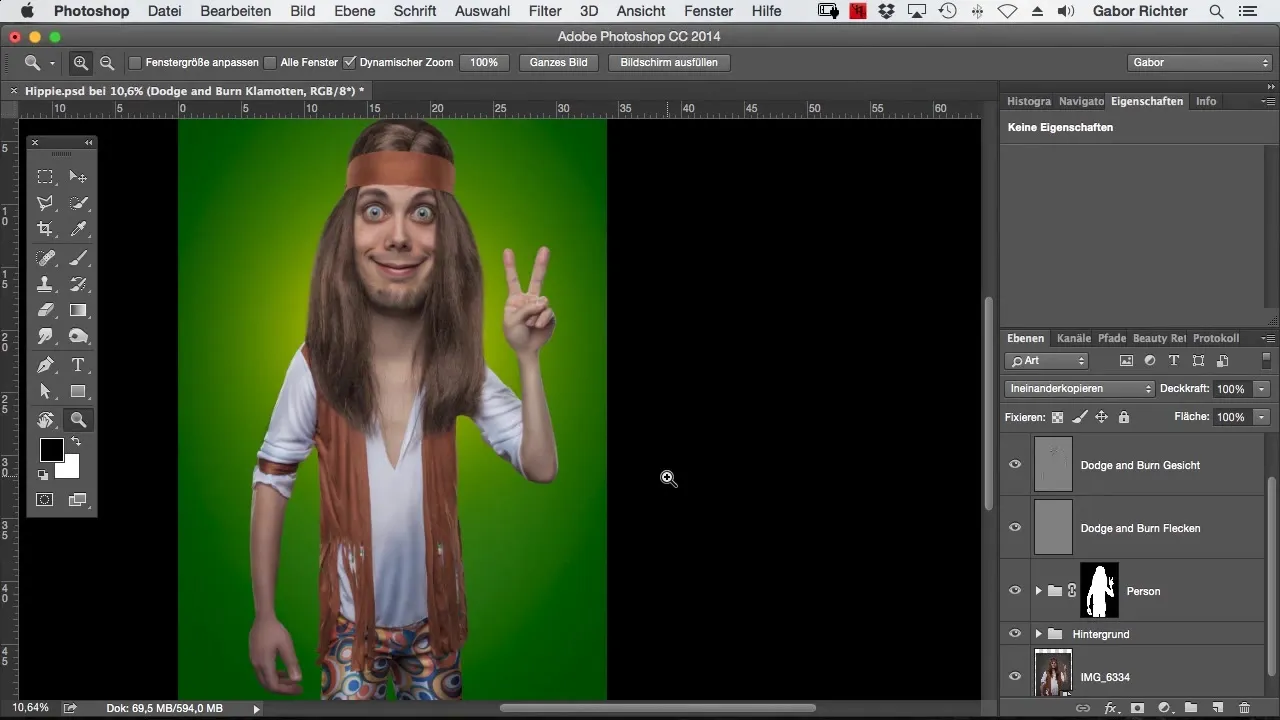
Először is, érdemes az összes releváns Dodge and Burn réteget egy csoportba állítani. Ez jobb áttekinthetőséget biztosít a munkaterületen. Nevezd el ezt a csoportot megfelelően, hogy átlásd.
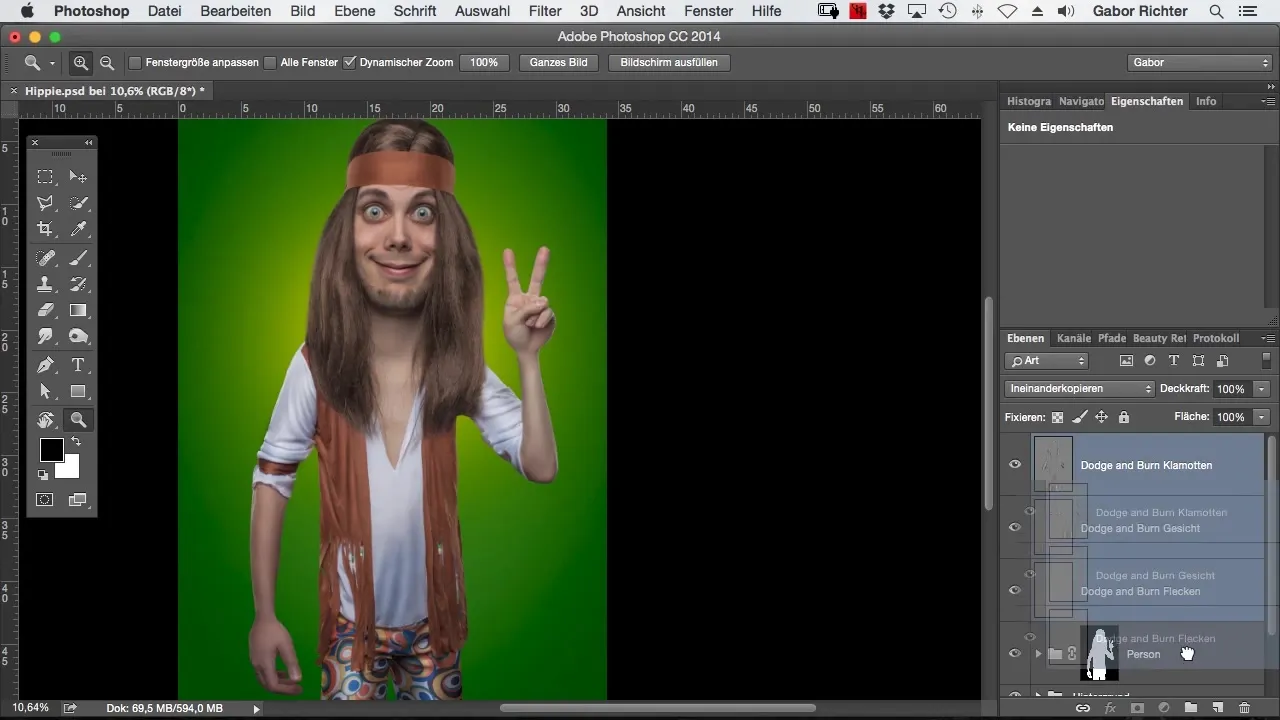
Ha ez megvan, hozz létre egy új, üres réteget, amelyet „Fénysáv” névre keresztelsz. Ez a réteg alapként szolgál a későbbi festményekhez. Állítsd a kitöltési módot „lineáris fényre”, és állítsd a fedettséget körülbelül 30-40%-ra. Ez biztosítja, hogy a fénysávok ne legyenek túl dominánsak.
Most vegyél egy ecsetet, és állítsd a színt fehérre. Az ecset átlátszóságát körülbelül 5%-ra csökkentsd. Kezdjük a fénysávok felvitelével az ember kontúrjánál. Óvatosan fesd végig a kontúrt, hogy finom fényhatást hozz létre.
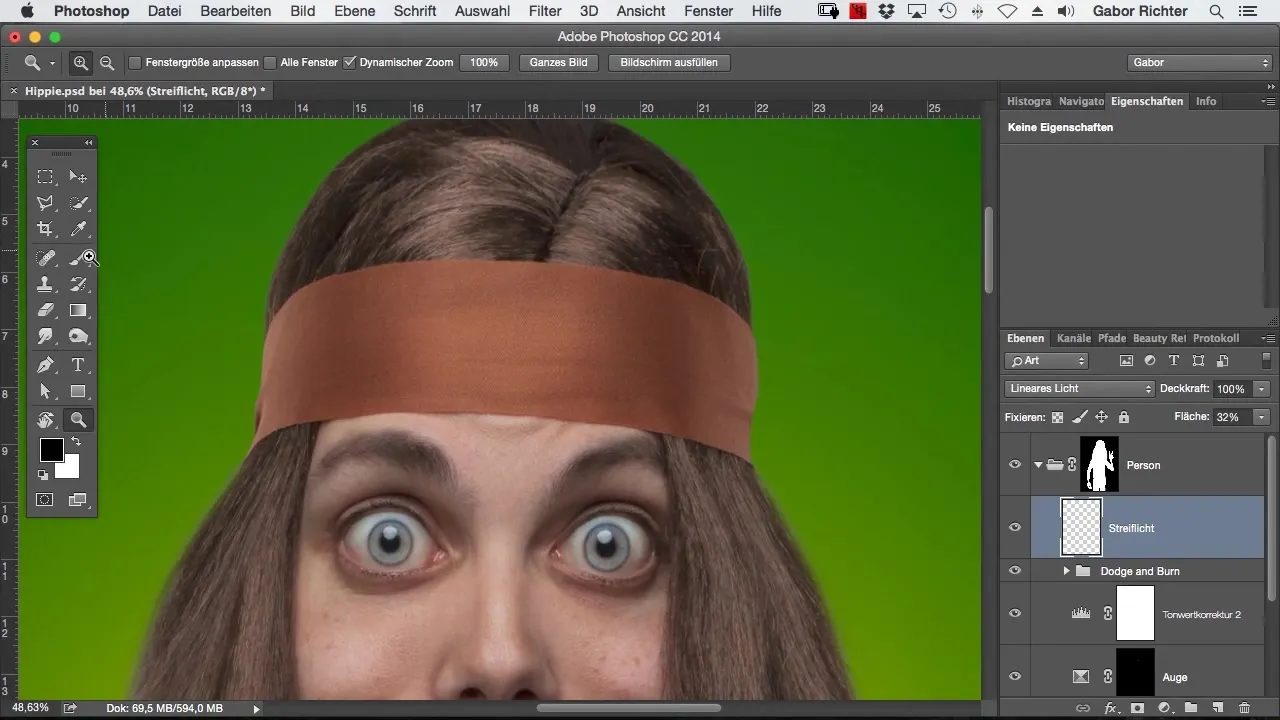
Ha már jól haladsz, bárhol hozzáadhatsz könnyű fénysávokat, ahol úgy érzed, hogy több fényre van szükség. Ennek jelentős hatása van a mélység észlelésére a képen.
Nézd meg eddigi előrehaladásodat. Egy további fényforrás csodákra képes, és több dimenziót adhat a képednek. Ajánlom, hogy hasonlítsd össze a fényalkalmazásokat a festés előtt és után, hogy kihasználhasd a különbséget.
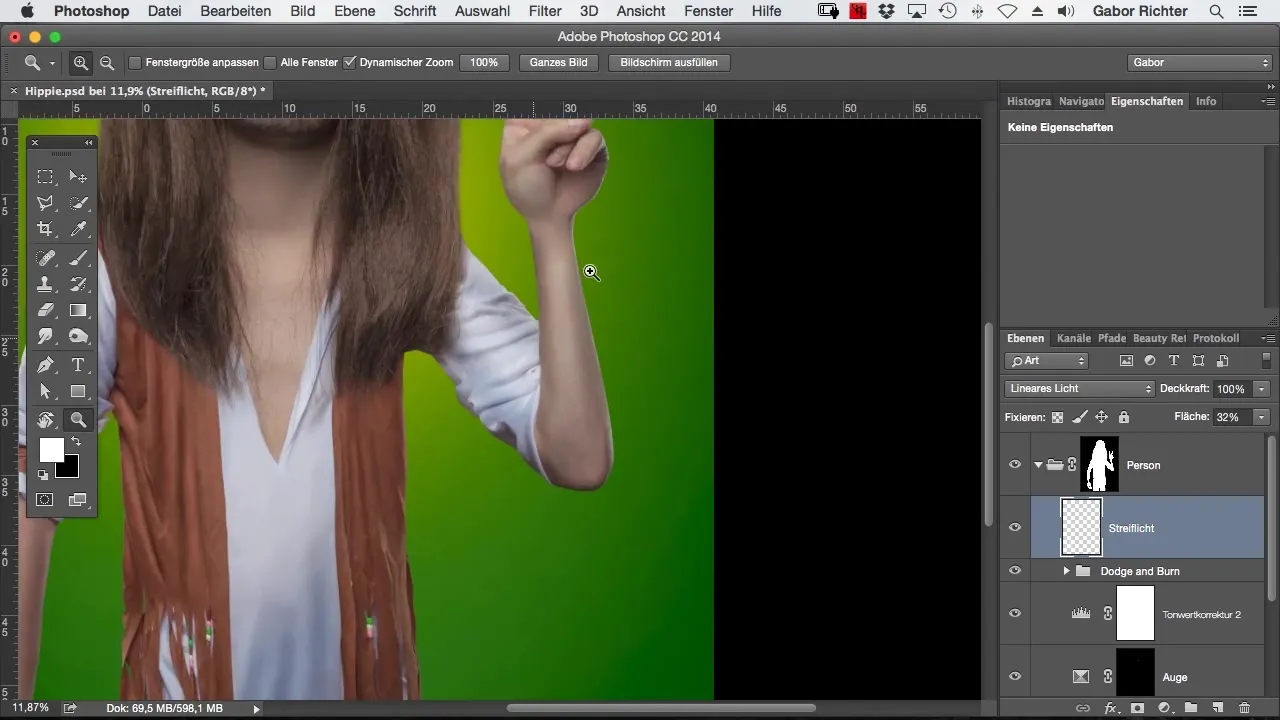
Haladj tovább, és különösen a sötét területeken hozd be a fényt. Ha például a kar vagy a kéz túl sötétnek tűnik, akkor érdemes néhány fénysávot hozzáadni. Ezáltal a kontúrok kerekebbé válnak, és a kép természetesebb lesz.
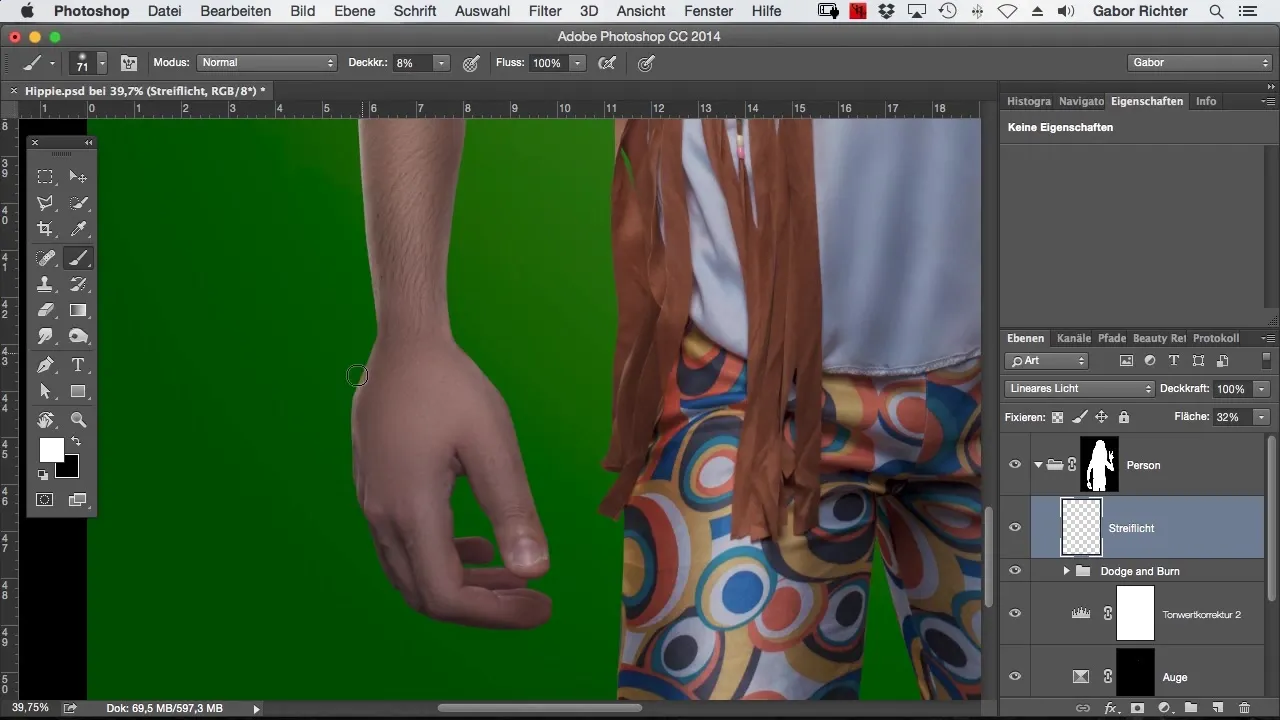
Mindig fontold meg a fény hozzáadását. Egyes felületek valószínűleg nem igényelnek további fényt, mivel már jól meg vannak világítva. Kísérletezz, és nézd meg, mi működik a legjobban.
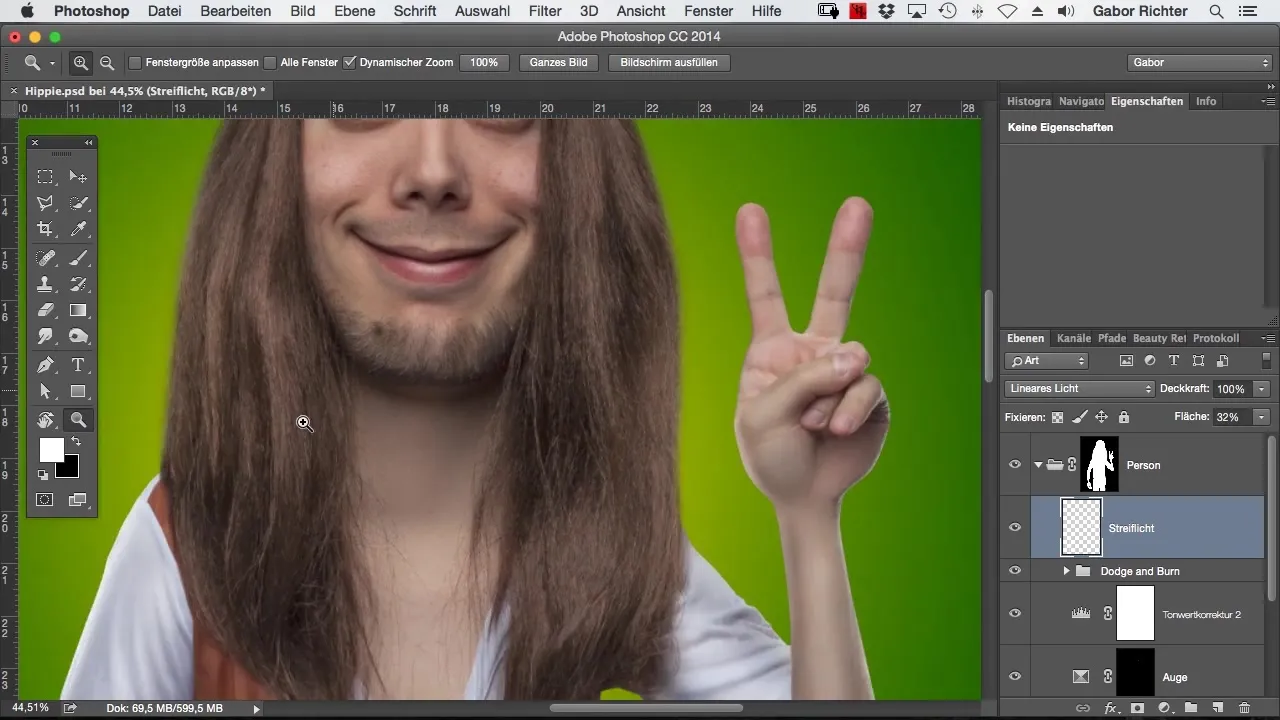
Az ecset mérete a szerkesztett terület függvényében változzon. Nagyobb felületeken, mint például a törzs, használhatsz nagyobb ecsetet az egyenletes eredmény érdekében, míg élek és kisebb területek esetén finomabb megközelítést válassz.
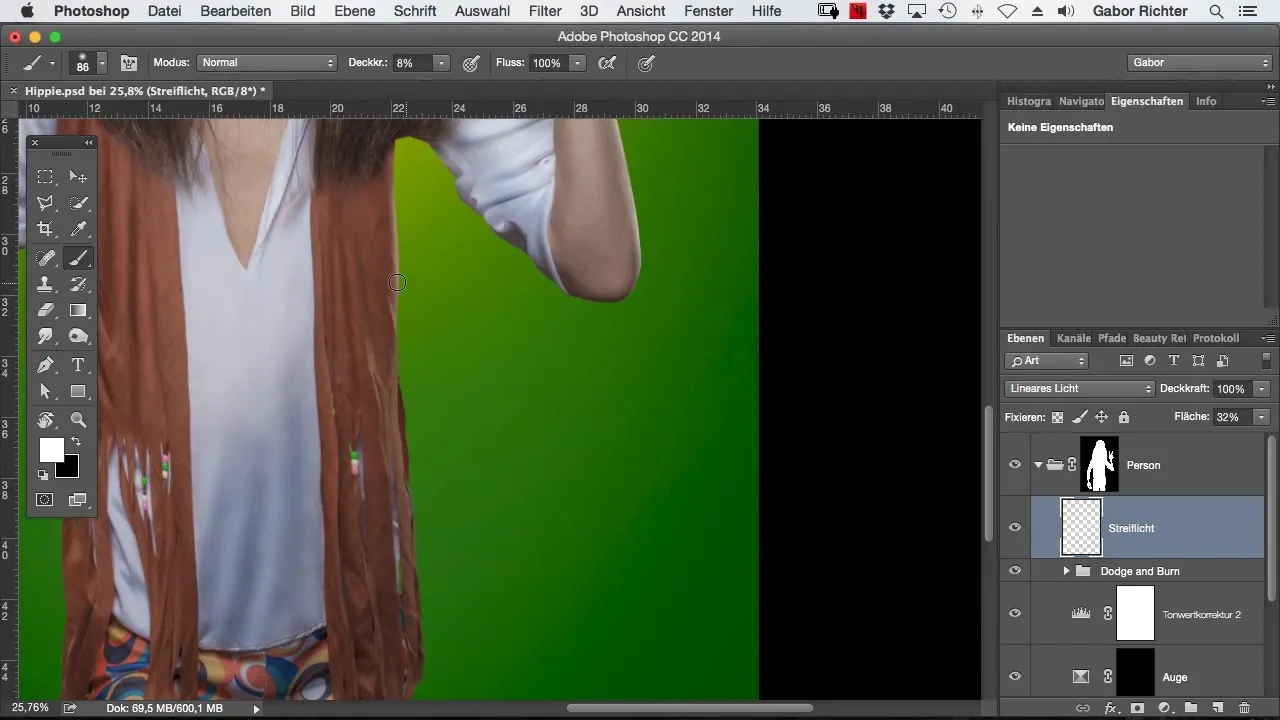
Ne habozz többször is fésülni egy helyet. Ez lágyabb és egyenletesebb fényhatást eredményez, amelyet akár néhány átfedéssel is gyorsan elérhetsz.
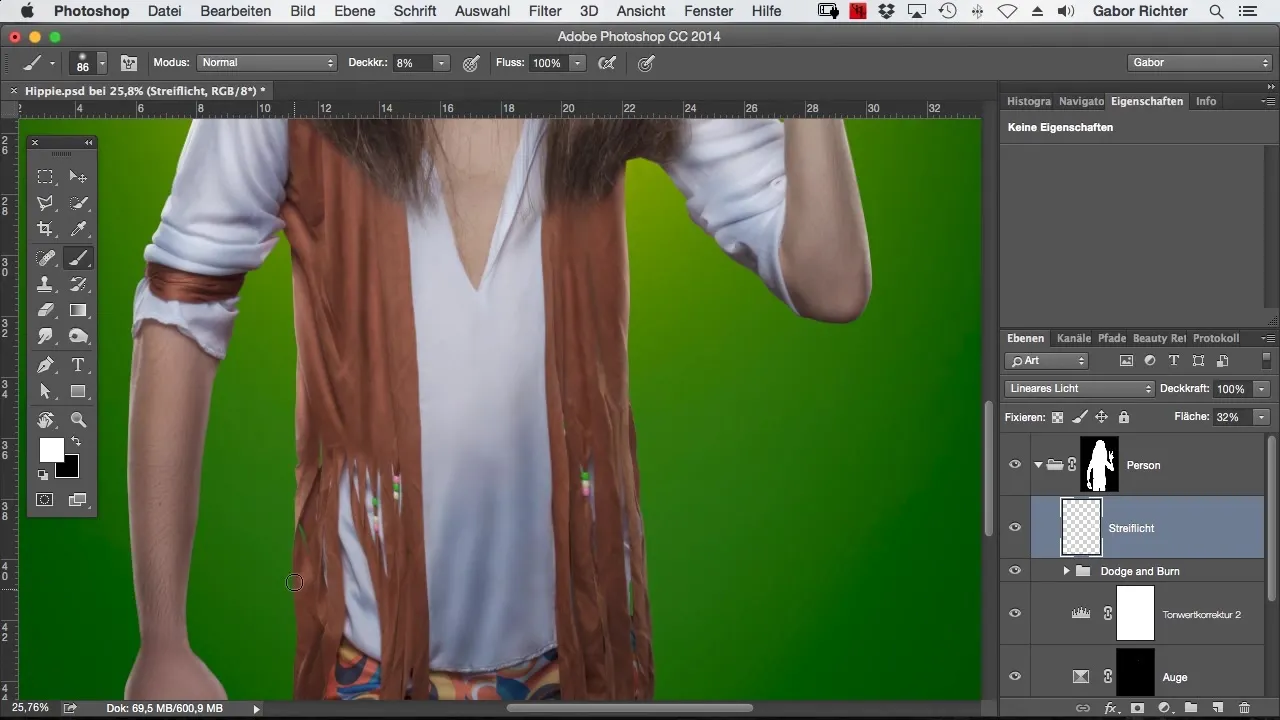
Ha elégedett vagy az eredményeddel, ellenőrizd a beállításokat. A fénysávoknak diszkrétnek kell lenniük, hogy ne zavarják meg a teljes hatást.
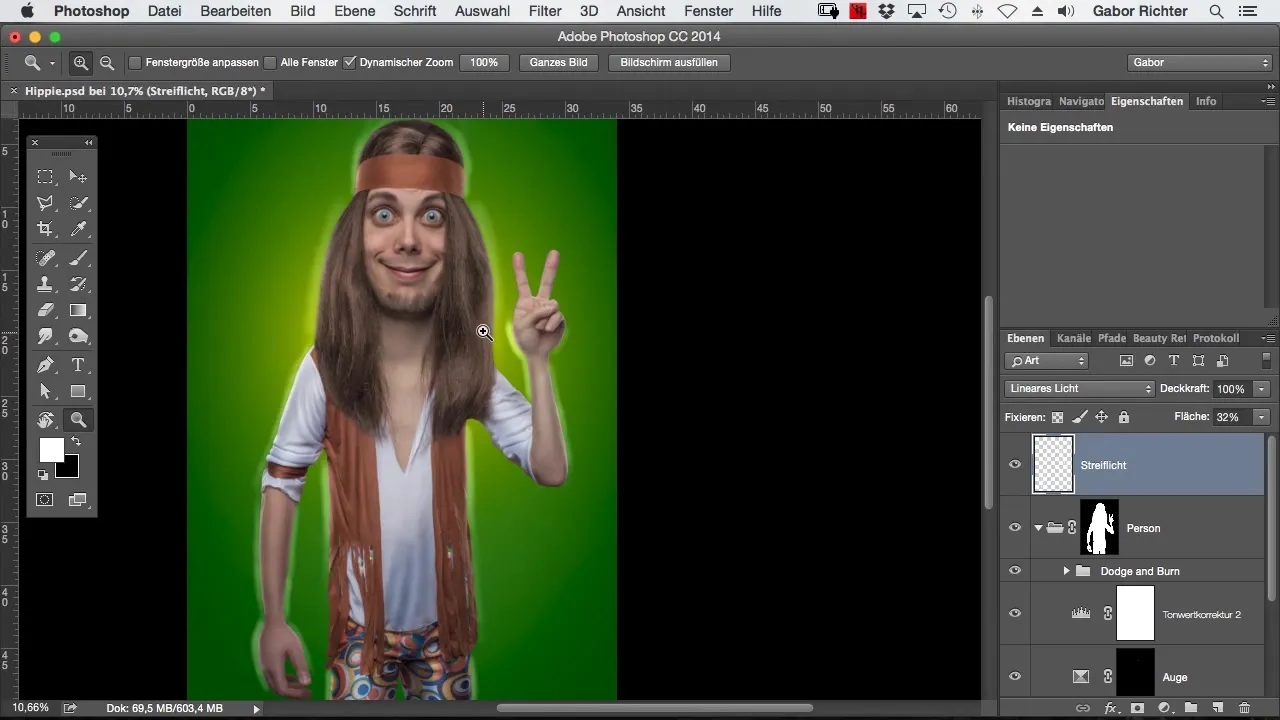
A kiemelt személy és a fénysávok közötti kölcsönhatás tökéletesítése érdekében vizsgáld meg, hogy a fénysávok a már létrehozott csoportban legyenek a legjobb hatás eléréséhez. Így optimális eredményt érsz el, és visszahozod a mélységet a képedbe.
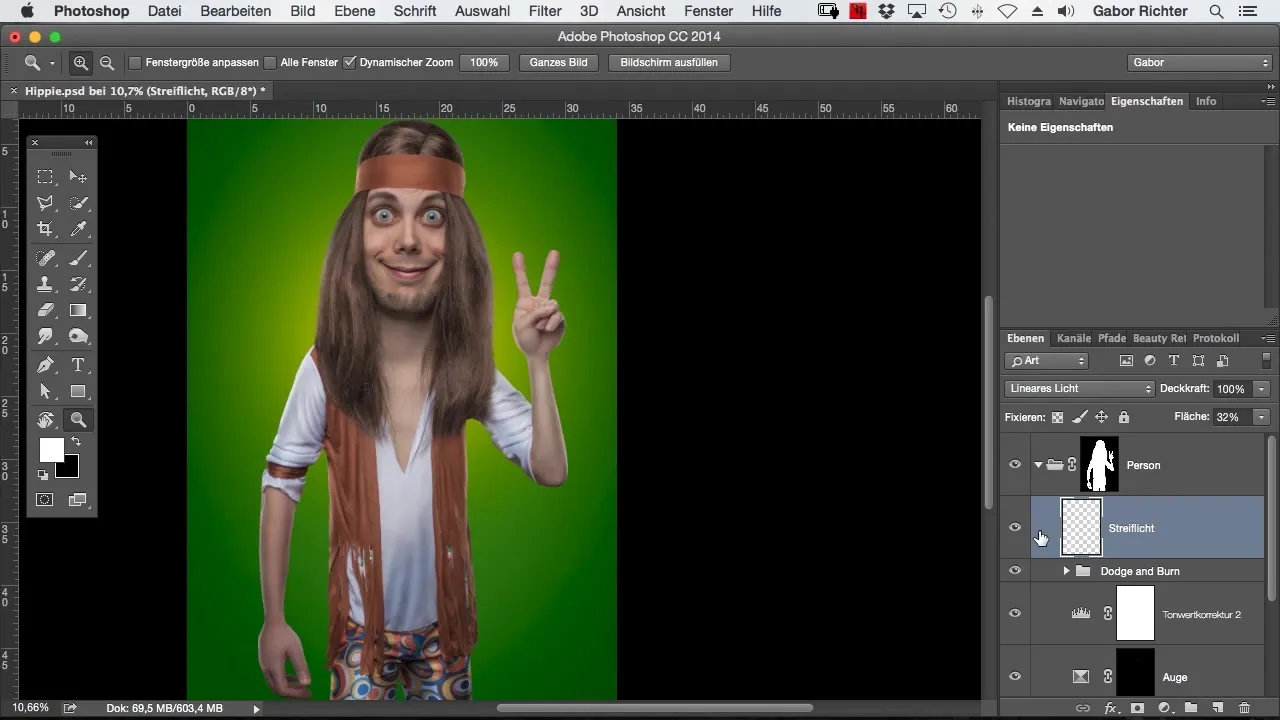
Összefoglalás – Fénysávok festése Photoshopban – így adsz több mélységet a képedhez
Ebben a lépésről lépésre útmutatóban megtanultad, hogyan szerezheted meg a fénysávokat célzott festési technikákkal a Photoshopban. Egy kis gyakorlással jelentősen javíthatod a kép plasztikusságát és esztétikáját.
Gyakran ismételt kérdések
Mennyi időt vesz igénybe fénysávokat festeni?A időtartam a kép bonyolultságától függ, de ezzel a technikával viszonylag gyorsan tudsz dolgozni.
Milyen eszközre van szükségem a Photoshopban?Egy egyszerű ecset alacsony átlátszósággal teljesen elegendő.
Használhatom ezt a technikát más típusú képekhez is?Igen, a technika jól működik portrék, tájak és sok más kép típus esetében, ahol mélység szükséges.


